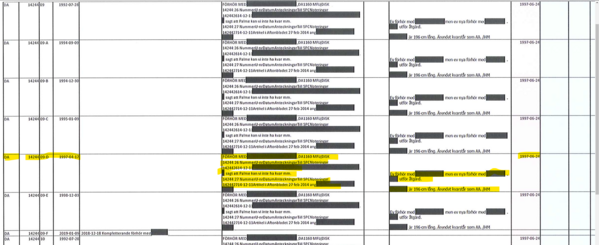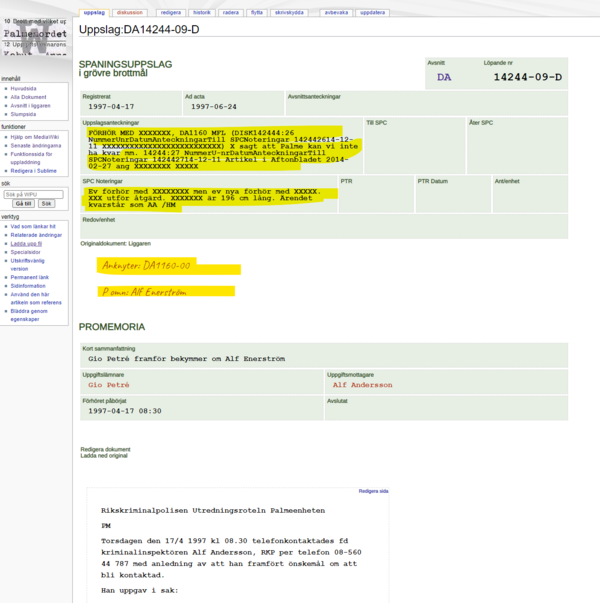Skillnad mellan versioner av "Illustrerade instruktioner för att ändra i uppslag"
Från wpu.nu
(Skapade sidan med 'Fil:Ändra_i_uppslag_01.png Fil:Ändra_i_uppslag_02.png Fil:Ändra_i_uppslag_03.png Fil:Ändra_i_uppslag_04.png') |
|||
| (2 mellanliggande versioner av samma användare visas inte) | |||
| Rad 1: | Rad 1: | ||
| − | [[Fil:Ändra_i_uppslag_01.png]] | + | __NOTOC__ |
| − | [[Fil:Ändra_i_uppslag_02.png]] | + | Här kommer en illustrerad instruktion hur man gör för att ändra i ett uppslag. Det finns flera anledningar att göra det. Det är vanligt att det är fel i uppslaget pga problem i OCR-läsningen. Det kan också vara så att det finns maskad information som man vill ersätta med den korrekta informationen. Man kan också vilja länka ett uppslag till personer eller andra uppslag. |
| − | [[Fil: | + | |
| − | [[Fil:Ändra_i_uppslag_04.png]] | + | |
| + | ==Redigera uppslaget== | ||
| + | Det är smidigast att öppna liggarsidan i en ny flik eftersom man säkert vill växla fram och tillbaka mellan liggaren och uppslaget. Klicka på "Liggaren" samtidigt som du håller ner CTRL så får du upp liggaren i en ny flik. Klicka sedan vanligt på "redigera" för att redigera själva uppslaget.<br><br> | ||
| + | [[Fil:Ändra_i_uppslag_01.png|600px]] | ||
| + | |||
| + | |||
| + | ==Kolla efter informationen i liggaren== | ||
| + | [[Fil:Ändra_i_uppslag_03.png|600px]] | ||
| + | |||
| + | |||
| + | ==Fyll i rätt text i uppslaget== | ||
| + | I wiki-koden ligger ett fält på varje rad. Skriv din text direkt efter likamed-tecknet i en lång rad. Just i detta exempel är texten väldigt underlig, men vi fyller i så gått det går.<br><br> | ||
| + | [[Fil:Ändra_i_uppslag_02.png|600px]] | ||
| + | |||
| + | |||
| + | ==Länka till andra uppslag eller personer== | ||
| + | Om uppslaget refererar till ett annat uppslag eller nämner en person kan man ange det i wiki-koden. Tänk på att formatera [[Uppslagskoder|uppslagskoden]] rätt och att stava namnet rätt. Om det blir fel kommer länken peka på en tom sida som man då uppmanas skapa, vilket kan resultera i att man får flera olika sidor om samma sak. Om du vill länka till flera uppslag eller personer skriver du dem bara efter varandra och separerar dem med ett semi-kolon (;).<br><br> | ||
| + | [[Fil:Ändra_i_uppslag_02_a.png|600px]] | ||
| + | |||
| + | ==Spara uppslaget== | ||
| + | Spara uppslaget och se att det ändrats. Om du lagt till referenser till andra uppslag eller personer så visas det länkar till dem här. | ||
| + | |||
| + | [[Fil:Ändra_i_uppslag_04.png|600px]] | ||
| + | |||
| + | [[Kategori:Instruktioner]] | ||
Nuvarande version från 15 oktober 2020 kl. 18.04
Här kommer en illustrerad instruktion hur man gör för att ändra i ett uppslag. Det finns flera anledningar att göra det. Det är vanligt att det är fel i uppslaget pga problem i OCR-läsningen. Det kan också vara så att det finns maskad information som man vill ersätta med den korrekta informationen. Man kan också vilja länka ett uppslag till personer eller andra uppslag.
Redigera uppslaget
Det är smidigast att öppna liggarsidan i en ny flik eftersom man säkert vill växla fram och tillbaka mellan liggaren och uppslaget. Klicka på "Liggaren" samtidigt som du håller ner CTRL så får du upp liggaren i en ny flik. Klicka sedan vanligt på "redigera" för att redigera själva uppslaget.
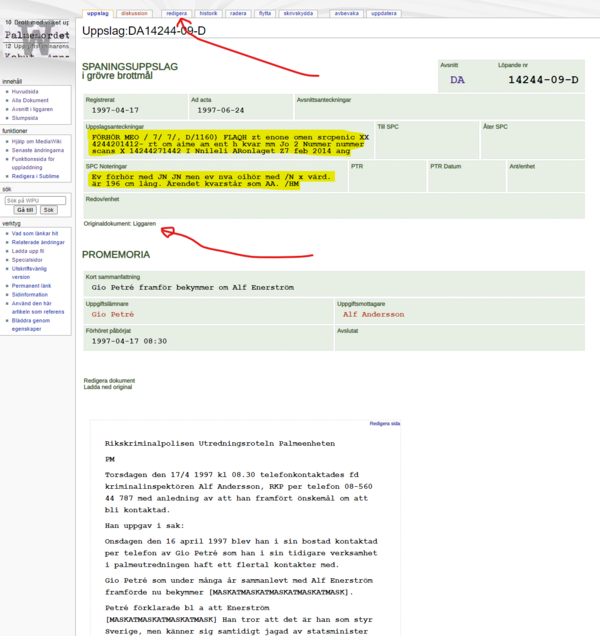
Kolla efter informationen i liggaren
Fyll i rätt text i uppslaget
I wiki-koden ligger ett fält på varje rad. Skriv din text direkt efter likamed-tecknet i en lång rad. Just i detta exempel är texten väldigt underlig, men vi fyller i så gått det går.
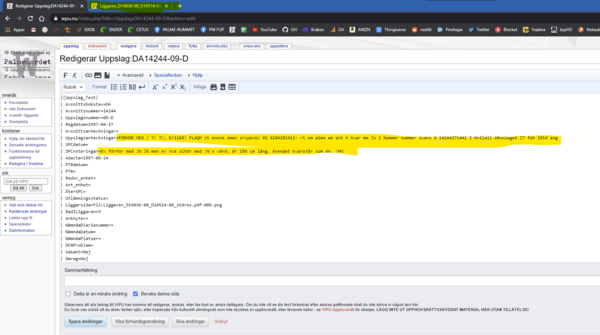
Länka till andra uppslag eller personer
Om uppslaget refererar till ett annat uppslag eller nämner en person kan man ange det i wiki-koden. Tänk på att formatera uppslagskoden rätt och att stava namnet rätt. Om det blir fel kommer länken peka på en tom sida som man då uppmanas skapa, vilket kan resultera i att man får flera olika sidor om samma sak. Om du vill länka till flera uppslag eller personer skriver du dem bara efter varandra och separerar dem med ett semi-kolon (;).
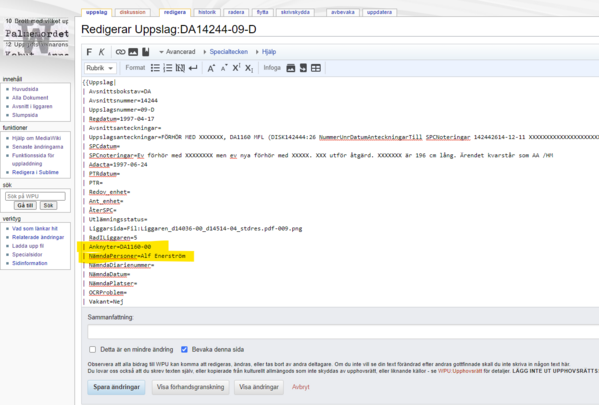
Spara uppslaget
Spara uppslaget och se att det ändrats. Om du lagt till referenser till andra uppslag eller personer så visas det länkar till dem här.